MELINDUNGI WINDOWS 8, MEMPROTECT WINDOWS 8 DARI SERANGAN VIRUS

Sebagian besar pengguna komputer mungkin tahu bahwa menginstal software anti virus untuk melindungi PC dari virus, spyware dan ancaman keamanan lainnya sehingga membantu dengan menjaga sistem up to date dari semua ancaman merupakan kebutuhan yang pokok.
Setelah sebelumnya dikupas tentang bagaimana melindungi Windows 7 dari serangan virus, disini akan dibahas juga tentang bagaimana melindungi Windows 8 (menggunakan WINDOWS 8 Consumer Preview).
Untuk mengantisipasi kebutuhan software antivirus, anti-spyware yang tidak tersedia secara bebas, dalam postingan ini akan ditunjukkan bagaimana menggunakan program gratis dari Microsoft yang disebut 'Windows Defender' yang secara default tersedia di sistem operasi (OS) Windows 8.
Program ini membantu melindungi PC anda ketika menjalankan OS Windows 8 terhadap virus, spyware dan threat lain yang tidak diinginkan. Windows Defender membantu anda memantau terus secara up to date dengan perlindungan juga memungkinkan Anda untuk meng-update dengan versi terbaru.
Berikut prosedur langkah-langkah untuk memindai komputer Anda dan mendeteksi ancaman selama pemindaian.
Langkah-langkah untuk menggunakan Windows Defender:
- Klik Start untuk membuka Windows 8 dan kemudian pilih CONTROL PANEL seperti yang ditunjukkan di bawah ini.
- Dalam daftar control panel, scroll-lah ke bawah ke pilihan terakhir dan klik MORE SETTINGS.
- Pada jendela control panel, klik cursor drop down menu di tab kategori dan pilih 'Large icon' seperti yang terlihat pada screen shot di bawah ini.
- Setelah Anda klik pada tampilan Large icon, Disitu anda dapat melihat semua item CONTROL PANEL. Sekarang klik dan bukalah option 'Windows Defender'.
- Di sini Anda dapat memilih salah satu pilihan scan:
- Quick scan : memeriksa virus dan software berbahaya di daerah yang paling mungkin untuk terinfeksi.
- Full Scan : memeriksa semua file dan folder pada hard disk, dan membutuhkan waktu lebih lama untuk scan.
- Custom Scan : hanya memeriksa file yang Anda pilih
Setelah dipilih, klik Scan now dan proses scan otomatis dimulai, dan menampilkan peringatan bila terdeteksi virus atau spyware.
Penasaran ingin mencoba dan menginstal program Windows 8 ini ?. Anda bisa mendownload Windows 8 versi Consumer preview atau Versi Beta Windows 8 gratis sampai versi finalnya muncul di link resmi Microsoft : Download Windows 8 | Consumer PreviewSemoga bermanfaat ya infonya..
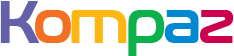










kalo yang ane mah pake windows essential gan
BalasHapusmantep info nya
loh emang ud keluar ya gan OSnya. waduh telat ane... makasih infonya, hunting dulu ah.
BalasHapustutorial yang bermanfaat gan,, sayang q belum punya masternya Windows 8 nice post
BalasHapusTutorial yang sangat menarik sobat buat para pengguna win 8, hal ini sangat penting untuk diterapkan agar system tetap terjaga dari hal2 yang tidak kita inginkan...sayang di xp ga ada hehe
BalasHapusinfo yang menarik, apalagi w8 masih dibilang baru jadi mungkin banyak yang belum mengerti...
BalasHapuswah makasih nie gan, waktunya nyari win 8 dulu dah. tnkyu..
BalasHapuswindows 8? wow..., ini yg terbaru y sob? hmmm..., ijin nyimak sj dulu y...
BalasHapussalam sukses n happy blogging^^
kalau ane masih pakai windows 7 sob...!!1 bookmark dulu yach sob...!! nnti kau sudah pasang windows 8 ane kan coba triknya sob...!! nice sahre sob...!!! salam kenal dan kunjungan perdanan nich kayaknya sob...!!!
BalasHapusMantap Sobat. ijin nyoba.
BalasHapusDi tggu kunjungan baliknya sobat.
Windows 8 memang bagus, ijin menyimaka dulu ya kawan.
BalasHapuswew.. 8??? 7 aja ane lom pernah pake sumpah dah ...
BalasHapuswah baru punya window 7 saya,good share
BalasHapusMenunggu updatew selanjutrnya :)
BalasHapusabsen malam sobat
yess....ad juga tipsnya...thnk sob,punya ane gag ada antivirusnya sih,gag ada antivirus yng support...
BalasHapusWah, windows 8 ternyata udah bervirus nih we . Serem juga nih
BalasHapuskembali berkunjung k rumah sahabat seraya menyambung silaturohim sesama blogger. btw, belum ada artikel baru lagi y? ^^
BalasHapustetap semangat n selalu sukses u/ sobat. salam sukses selalu... ;)
keren banget sob.
BalasHapustapi saya masih pakai yang win7 .
:)
di bookmark dulu ah ..
^^
Nicee.... Infonya gan.....
BalasHapus@Satriyo Arif: Trims sob...!
BalasHapus